wifi没网怎么办但是能连上
更新时间:2024-08-14 09:55:03作者:yang
在现代社会中无线网络已经成为我们生活中不可或缺的一部分,有时候我们可能会遇到一些网络连接问题,比如手机或电脑能够连接上家里的wifi,却无法正常上网,或者wifi连接出现问题无法使用。这种情况下,我们可以尝试一些简单的方法来解决,以确保网络连接畅通无阻。接下来我们将介绍一些解决方法,帮助大家应对wifi连接问题。
具体步骤:
1.我们先将自己的手机连接家里的wifi,如图。
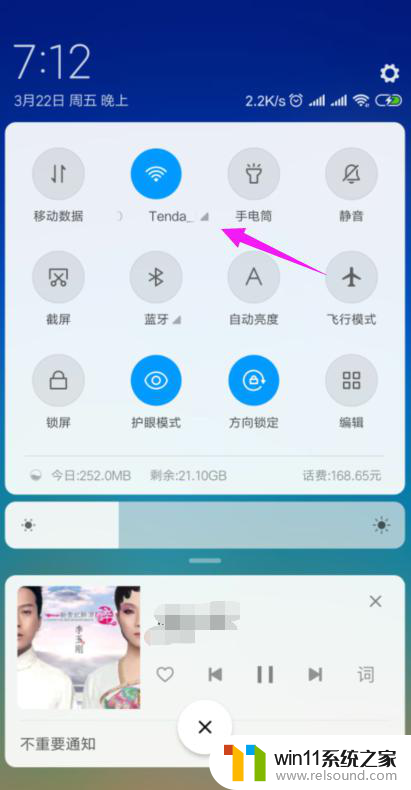
2.接着我们查看下路由器的【LAN IP】,也就是路由器的网关。点手机【设置】中连接的wifi,如图。
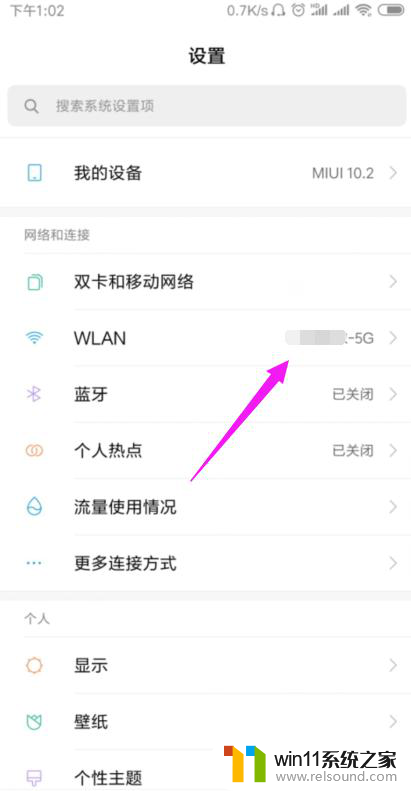
3.接着小编点开【wifi】,如图。
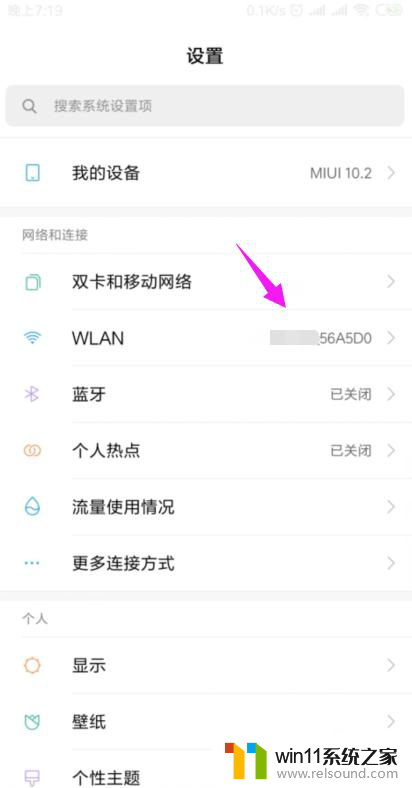
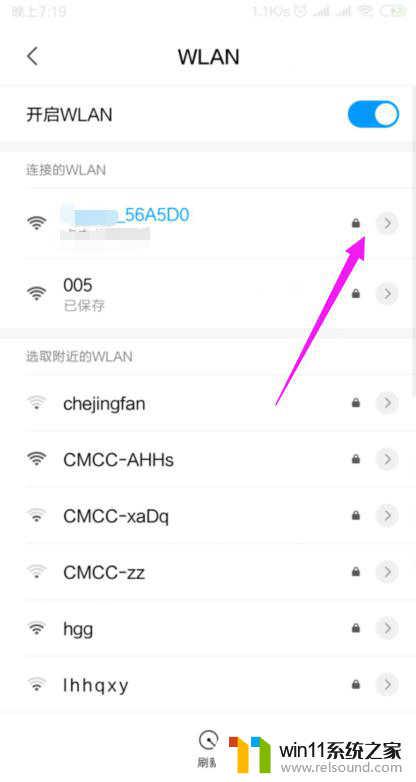
4.我们就可以查看到路由器的网关,如图。
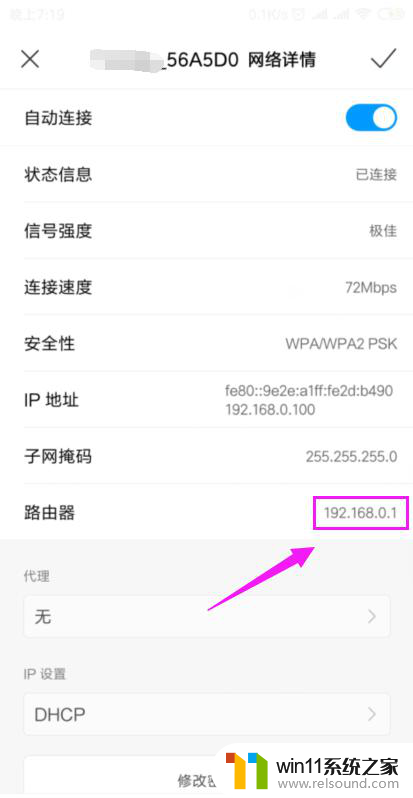
5.我们打开浏览器,在浏览器上输入路由器的网关,如图。
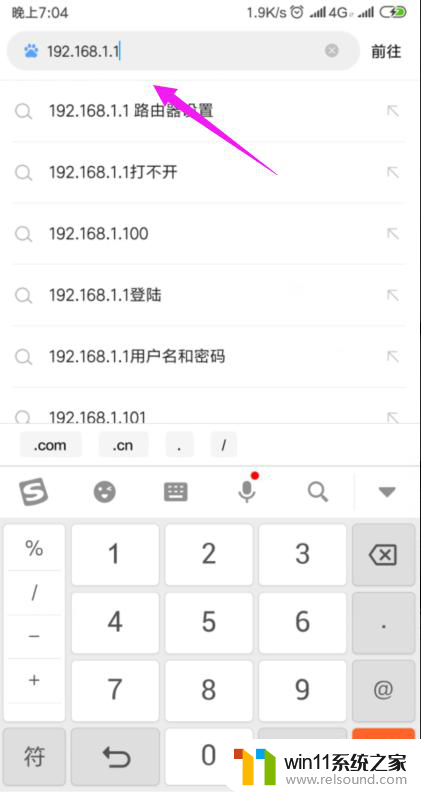
6.因为我们的手机连接到了wifi,所以我们就直接登录到了路由器后台,如图。
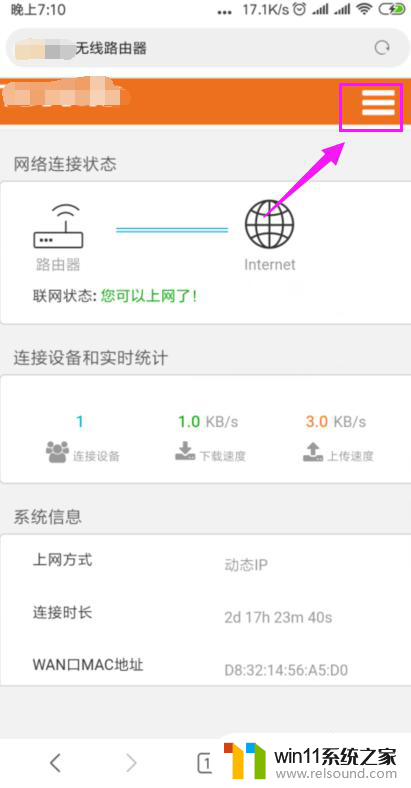
7.我们打开【上网设置】,如图。
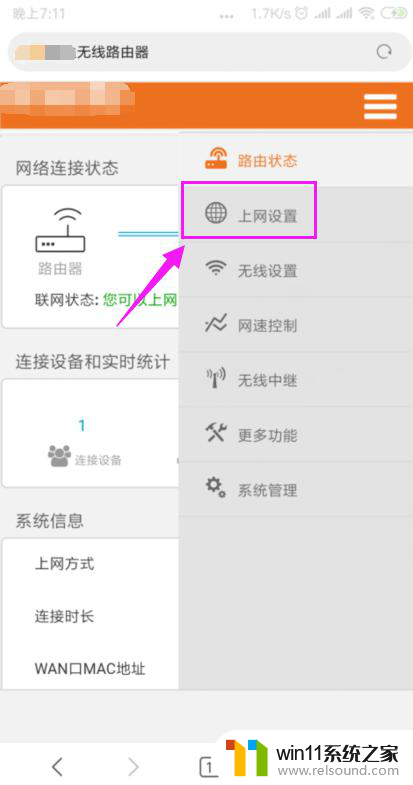
8.这里我们就要确保我们是【动态IP】登录的,如图。
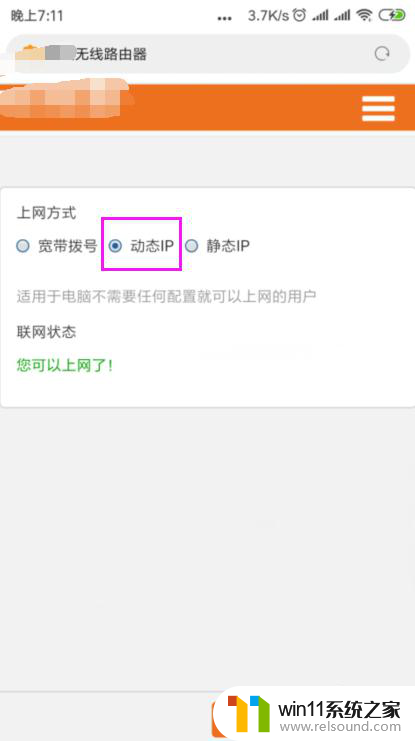
9.接着我们单击开【系统管理】,如图。
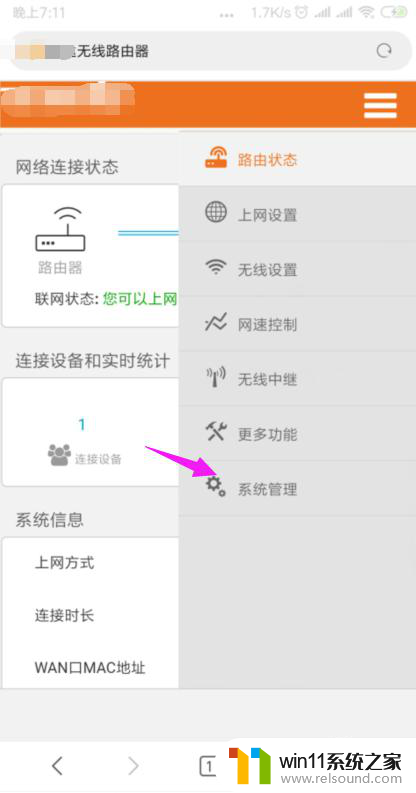
10.我们就要更改下【LAN IP】及【首选DNS】,如图。
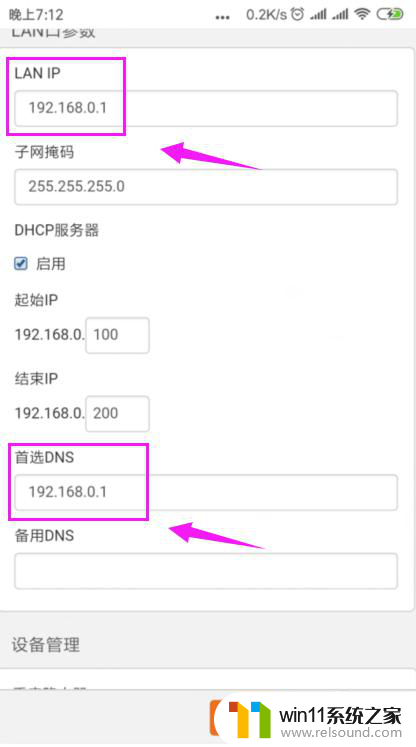
11.最后我们重启下路由器,重新连接下wifi,如图。
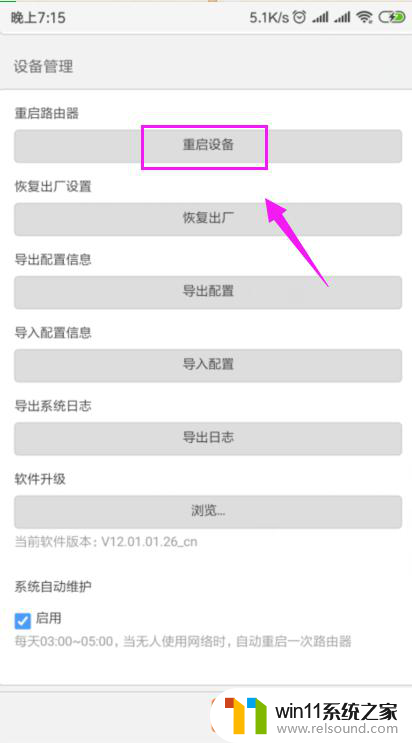
以上就是无法连接到Wi-Fi网络的解决方法,如果您有需要,可以按照以上步骤进行操作,希望对大家有所帮助。
- 上一篇: word多出来一页怎么删除
- 下一篇: wlan已连接不可上网怎么办
wifi没网怎么办但是能连上相关教程
- adsl宽带上网是什么意思
- 怎么在电脑上修改wifi密码
- 电脑老是更新怎么办
- win加tab不能用了怎么回事 电脑按alt+tab没反应如何解决
- 电脑上谷歌浏览器无法访问此网站
- 电脑上word怎么转换成ppt
- 电脑上rar文件怎么打开
- 英菲克蓝牙鼠标怎么连接电脑
- 电脑配置windows update 一直不动怎么办 电脑配置windows update一直没反应如何解决
- 显示器一直闪屏是什么原因
- 怎么把一段文字变成声音
- 电脑备忘录软件怎么下载到桌面
- 任务栏卡了,不能点了
- error no boot disk has been detected
- 怎样把手机投屏到电脑上
- macbook休眠后黑屏无法唤醒
电脑教程推荐